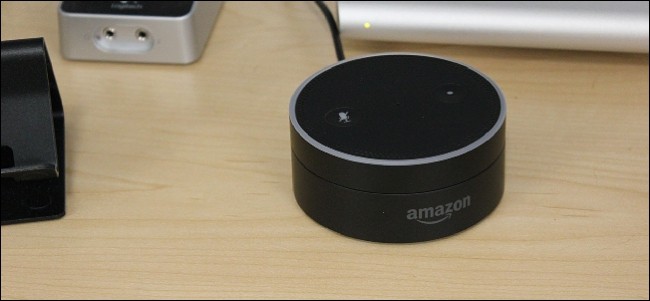Nintendo hat eine schwindelerregende Reihe verschiedener Online-Konten, die mit verschiedenen Diensten verbunden sind. Wenn Sie einen neuen Switch einrichten, erfahren Sie Folgendes und wie Sie Ihre eindeutige Nintendo-Konto-ID anfordern können.
Die verschiedenen Arten von Nintendo-Konten und was sie tun
Es scheint, dass Nintendo alle paar Jahre ein neues Online-Kontosystem erstellt. Wenn Sie sie nicht gerade halten können, machen Sie sich keine Sorgen. Sie sind in guter Gesellschaft. Hier sind die verschiedenen Konten und IDs sowie deren Verwendungszweck:
- Nintendo-Konto: Dies ist das neue Kontosystem, das im März 2016 eingeführt wurde. Sie können es verwenden, um sich bei Nicht-Nintendo-Geräten anzumelden, z. Anmeldung bei Super Mario Run auf Ihrem Smartphone - oder dem Mein Nintendo-Belohnungsprogramm . Dies ist auch das primäre Konto, das auf dem Nintendo Switch verwendet wird, um online zu spielen und digitale Spieledownloads zu kaufen. Ihr Nintendo-Konto hat auch einen Spitznamen (z. B. "Eric" von mir), der lokal verwendet wird, um Sie von anderen Personen zu unterscheiden, die diesen Switch verwenden.
- Benutzer-ID des Nintendo-Kontos: Sie können sich dies wie Ihren Gamertag für Dienste wie Steam, Xbox Live oder PlayStation Network vorstellen. Dies ist an Ihr Nintendo-Konto gebunden, aber seltsamerweise müssen Sie keine ID erstellen, wenn Sie sich für ein Nintendo-Konto anmelden. Da das Unternehmen die Online-Funktionen des Switch nicht genau kennt, ist noch nicht klar, wofür dies verwendet wird. Im Gegensatz zum Spitznamen Ihres Nintendo-Kontos muss Ihre Benutzer-ID jedoch eindeutig sein Sie sollten es beanspruchen, solange Sie können , bevor jemand anderes den bekommt, den Sie wollen. Anweisungen dazu finden Sie unten.
- Nintendo Network ID: Dies ist das Kontosystem, das auf den Plattformen Wii U und 3DS verwendet wird. Sie können online spielen und Spiele im eShop kaufen. Wenn Sie bereits eine Nintendo Network ID haben, können Sie diese mit Ihrem Nintendo-Konto verknüpfen.
- Mein Nintendo: Das ist ein Belohnungsprogramm Damit können Sie Punkte sammeln, die Sie gegen Prämien einlösen können, z. B. Rabatte auf herunterladbare Spiele. Es ist optional, aber an Ihr Nintendo-Konto gebunden. Das heißt, Sie brauchen es noch nicht Melden Sie sich für Ihre Konsole an, wie Sie es für die alte getan haben Club Nintendo Belohnungsprogramm.
- Freundescodes: Diese sind schrecklich. Vor der Nintendo Network ID bestand die einzige Möglichkeit, sich mit jemandem zu verbinden, darin, einen zufälligen zwölfstelligen Code zu teilen, der für Sie eindeutig war. Ein Update am ersten Tag bringt diese Funktion auf den Switch. Zum Glück sind sie es nicht der Weg, um andere Spieler hinzuzufügen auf Ihrer neuen Konsole. Es kann jedoch vorkommen, dass Sie diese seltene Situation noch benötigen.
Ja, das ist alles sehr verwirrend. Nintendo hat vor der Veröffentlichung des Switch viele Informationen über seine Online-Funktionen zurückgehalten, was es umso frustrierender macht. Das Unternehmen unternimmt große Anstrengungen, um seine Onlinedienste mit dieser Konsole zu überarbeiten - einschließlich ein neuer, kostenpflichtiger Online-Gaming-Service vergleichbar mit Xbox Live oder PSN, die später in diesem Jahr erscheinen - hoffentlich wird es nicht immer so verwirrend sein. Im Moment sollten Sie jedoch einige Dinge tun, um Ihr Konto für Ihren Switch vorzubereiten.
So beanspruchen Sie die Benutzer-ID Ihres Nintendo-Kontos (bevor es jemand anderes tut)
Selbst wenn Sie Ihr Nintendo-Konto schon länger verwenden, haben Sie möglicherweise keine eindeutige Benutzer-ID für das Nintendo-Konto erstellt. Bevor Sie Ihren Switch einrichten, sollten Sie den gewünschten beanspruchen, bevor dies jemand anderes tut. Um loszulegen, gehen Sie zu Ihre Kontoeinstellungen hier .
Scrollen Sie nach unten zur Benutzer-ID und klicken Sie auf Bearbeiten.
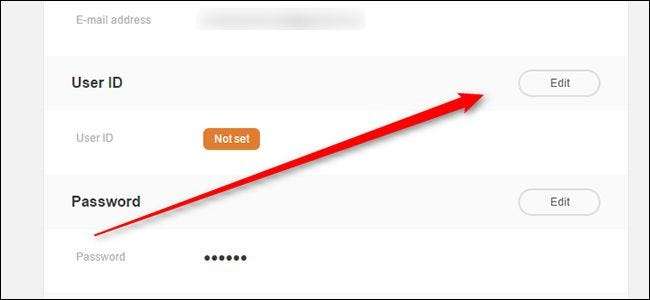
Geben Sie auf der nächsten Seite Ihr Passwort erneut ein und klicken Sie auf OK.
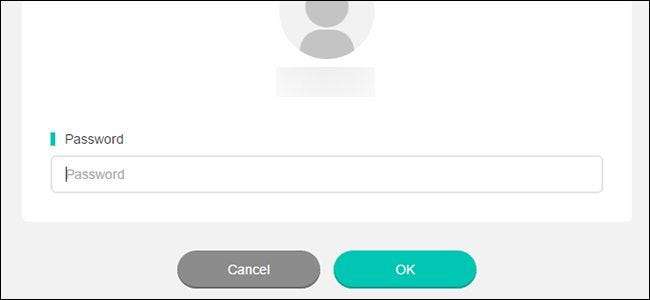
Erstellen Sie als Nächstes Ihre eindeutige Benutzer-ID und klicken Sie auf Speichern. Im Gegensatz zum Spitznamen Ihres Kontos muss dieser eindeutig sein. Sie können es später ändern, wenn Sie möchten, aber Sie können nur einen neuen Namen auswählen, der noch nicht verwendet wird.
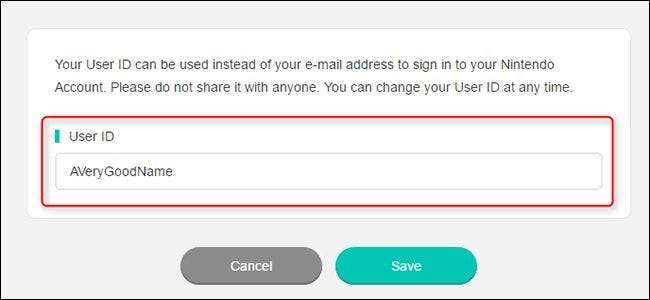
Ihre neue Benutzer-ID wird jetzt an Ihr Nintendo-Konto gebunden. Sie können es verwenden, um sich in Ihrem Konto anstelle Ihrer E-Mail-Adresse anzumelden.
So verknüpfen Sie Ihr Nintendo-Konto mit Ihrer Nintendo-Netzwerk-ID
Wenn Sie eine alte Nintendo Network ID haben, sind möglicherweise einige alte Spiele und Einkäufe damit verbunden. Glücklicherweise können Sie diese auf Ihr Nintendo-Konto übertragen. Es ist jedoch noch unklar, ob Sie diese Einkäufe auf Ihren Switch herunterladen können. Unabhängig davon ist es eine gute Idee, Ihre beiden Konten zu verbinden. Wenn Sie sich noch nie für eine Nintendo Network ID angemeldet haben, können Sie mit dem nächsten Abschnitt fortfahren.
Um Ihre Konten zusammenzuführen, gehen Sie zu Hier finden Sie die Seite mit den Nintendo-Kontoeinstellungen . Scrollen Sie nach unten zu "Verknüpfte Konten" und klicken Sie auf "Bearbeiten".
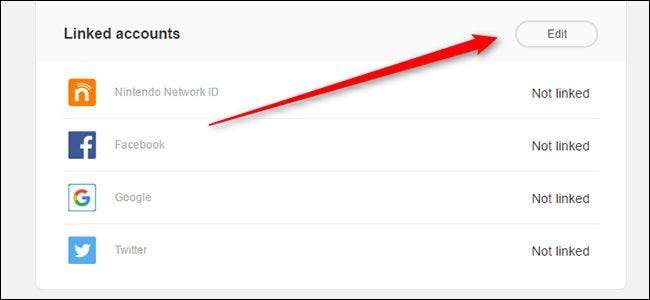
Aktivieren Sie das Kontrollkästchen neben Nintendo Network ID.
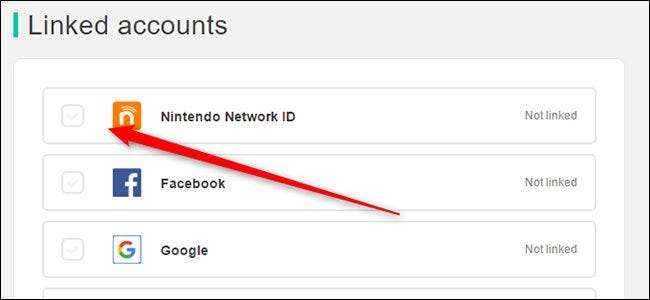
Melden Sie sich auf der nächsten Seite bei Ihrer Nintendo Network ID an und klicken Sie dann auf Anmelden.
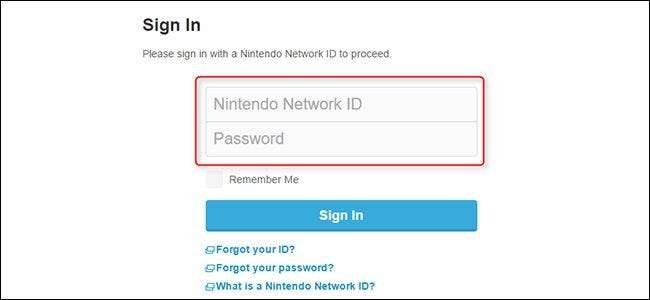
Ihre beiden Konten sind jetzt verknüpft. Sie können jetzt Geld zwischen den beiden Konten teilen, falls vorhanden, oder Ihre Kaufhistorie von Ihrem Nintendo-Konto aus anzeigen.
So fügen Sie Ihrem neuen Nintendo Switch Ihr Nintendo-Konto hinzu
Sobald Sie beide oben genannten Schritte ausgeführt haben, können Sie Ihr Konto zu Switch hinzufügen. Beim ersten Einrichten Ihrer Konsole sollten Sie angewiesen worden sein, für jede Person, die darauf spielen würde, einen Benutzer zu erstellen. Um Ihr Nintendo-Konto mit Ihrem Benutzerprofil zu koppeln, öffnen Sie die Systemeinstellungen-App auf dem Startbildschirm.
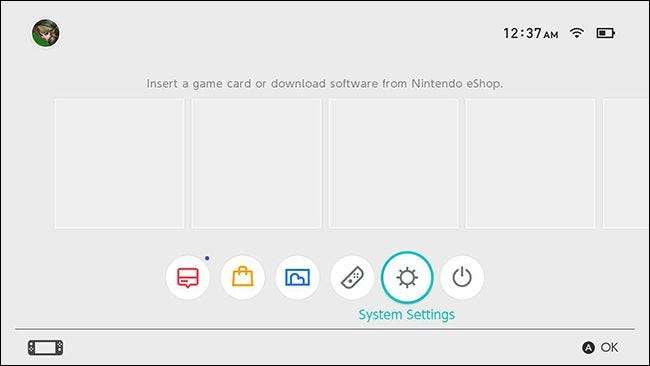
Scrollen Sie als Nächstes zu Benutzer auf der linken Seite des Bildschirms und drücken Sie A. Wählen Sie dann Ihr Benutzerprofil und drücken Sie erneut A.
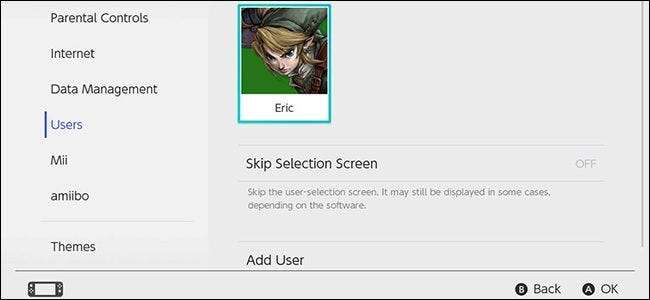
Wählen Sie auf Ihrer Benutzerprofilseite Nintendo-Konto verknüpfen.
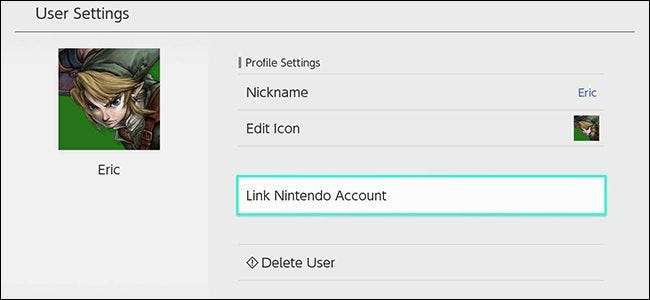
Als Nächstes werden Sie aufgefordert, sich entweder bei einem vorhandenen Konto anzumelden oder ein neues Konto zu erstellen. Wenn Sie die Schritte in den vorherigen Abschnitten ausgeführt haben, sollten Sie bereits über ein Konto verfügen. Wählen Sie daher "Anmelden und Verknüpfen".

Sie werden dann aufgefordert, sich mit Ihrer E-Mail-Adresse oder der Benutzer-ID des Nintendo-Kontos in Ihrem Nintendo-Konto anzumelden. Alternativ können Sie sich mit Ihren Anmeldeinformationen für soziale Konten wie Google, Facebook, Twitter oder Ihre alte Nintendo-Netzwerk-ID anmelden. Wählen Sie die aus, mit der Sie sich anmelden möchten.
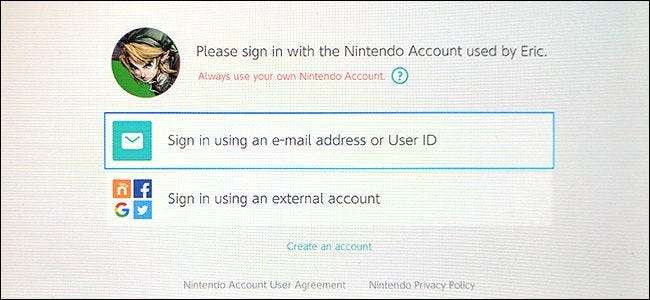
Geben Sie Ihre Anmeldeinformationen ein und wählen Sie Anmelden.
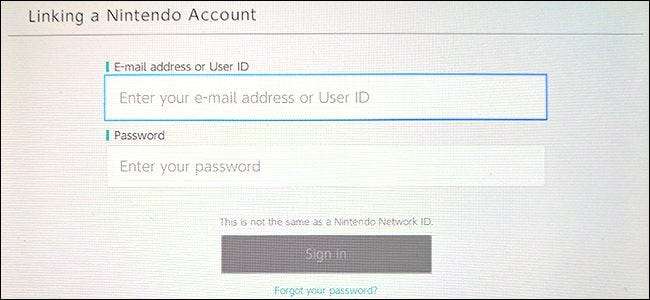
Zuletzt wird ein Feld angezeigt, in dem bestätigt wird, dass Ihr Konto erfolgreich angemeldet wurde.
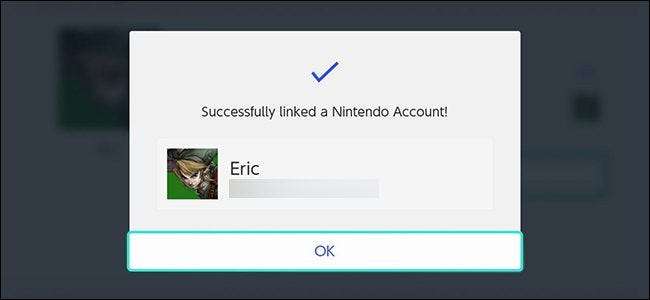
Wenn Sie den eShop von Nintendo verwenden, sind alle Ihre Einkäufe an dieses Konto gebunden. Vermutlich können Sie auch Spiele herunterladen, die Sie bereits gekauft haben, obwohl es beim Start nicht viele gibt, die mit dem Switch kompatibel sind.